Como deixar o UserForm em Fullscreen (Tela Cheia) no Excel VBA – Modo 1
Salve, salve eu sou o Diego e hoje eu te ensinarei como colocar o UserForm em Fullscreen ou Tela Cheia utilizando o Excel VBA. Essa é uma ótima opção para quem quer exibir uma tela fixa para o usuário deixando uma visão única e exclusiva somente para o seu software.
Para este nosso teste eu estarei utilizando o Excel 2013 versão 64bits, mas você também não encontrará problemas se estiver trabalhando com outras versões do Excel, então mãos à obra.
Com o Excel aberto basta seguir o passo a passo mostrado abaixo:
1. Clique na aba Desenvolvedor (caso a aba Desenvolvedor esteja desabilitado clique aqui e veja o tutorial como habilita-la) em seguida clique no botão Visual Basic ou utilize os botões de atalho do teclado ALT + F11.
2. Com o Visual Basic Editor (VBE) aberto clique no ícone do botão Inserir UserForm como é mostrado na imagem abaixo (caso você não esteja vendo o ícone do UserForm basta clicar na seta ao lado do ícone para exibir as outras opções).
3. Você também poderá inserir um UserForm pelo menu Inserir > UserForm.
4. Você notará que uma nova janela foi aberta e um pequeno quadro foi criado esse é o nosso UserForm ou literalmente falando é o nosso formulário. Agora de dois cliques sobre o UserForm criado ou clique com o botão direito do mouse em cima do UserForm e selecione a opção Exibir código.
5. Na nova janela que surgiu, clique no nome ou na seta (Procedimento) que está na frente do nome Click e nas opções que surgiram clique sobre a opção Initialize.
6. Após a opção Initialize ter sido selecionada uma nova Sub surgirá, utilizaremos essa Sub mais adiante agora selecione e apague a Sub Private Sub UserForm_Click() ... End Sub pois não a utilizaremos.
7. Dentro da Sub Private Sub UseForm_Initialize() ... End Sub que foi criada anteriormente coloque o seguinte código.
Private Sub UseForm_Initialize()
'Deixa o Excel Maximizado
Application.WindowState = xlMaximized
'Faz com que o UserForm1 recebe a largura da janela do Excel
UserForm1.Width = Application.UsableWidth
'Faz com que o UserForm1 receba a altura da janela Excel mais 18 pontos
UserForm1.Height = Application.Height + 18
End Sub
O código acima fará com que toda vez que o UserForm1 seja inicializado ele apareça em fullscreen.
8. No código mostrado acima temos o seguinte comando Application.WindowState = xlMaximized esse comando fará com que o Excel fique maximizado toda vez que o UserForm1 seja inicializado mas podemos troca-lo caso você queira que o Excel fique em fullscreen ao invés de maximizado basta substituir o código Application.WindowState = xlMaximized por Application.DisplayFullScreen = True como é mostrado no código e na imagem abaixo.
Private Sub UseForm_Initialize()
'Deixa o Excel em FullScreen ou Tela Cheia
Application.DisplayFullScreen = True
'Faz com que o UserForm1 recebe a largura da janela do Excel
UserForm1.Width = Application.UsableWidth
'Faz com que o UserForm1 receba a altura da janela Excel mais 18 pontos
UserForm1.Height = Application.Height + 18
End Sub
9. Agora está tudo pronto basta executar o nosso UserForm clicando sobre a seta Executar Sub/UserForm (F5) que se encontra na barra de ferramentas do Excel VBE como é mostrado na imagem abaixo.
10. Você também pode executar o UserForm pelo menu Executar > Executar Sub/UserForm ou utilizando a tecla de atalho do teclado F5.
11. Pronto, nosso UserForm já inicializará em fullscreen como é mostrado na imagem abaixo.
Deixar o UserForm em Fullscreen (Tela Cheia) é uma ótima opção para exibição de logomarcas, menus fixos, exibição de processos com barra de progresso (ProgressBar), impedir o acesso do usuário a outros programas ou áreas do computador e uma infinidade de outras opções basta ter criatividade e persistência nos seus projetos que você consegue fazer um belíssimo trabalho e é isso eu vou ficando por aqui até a próxima fui.

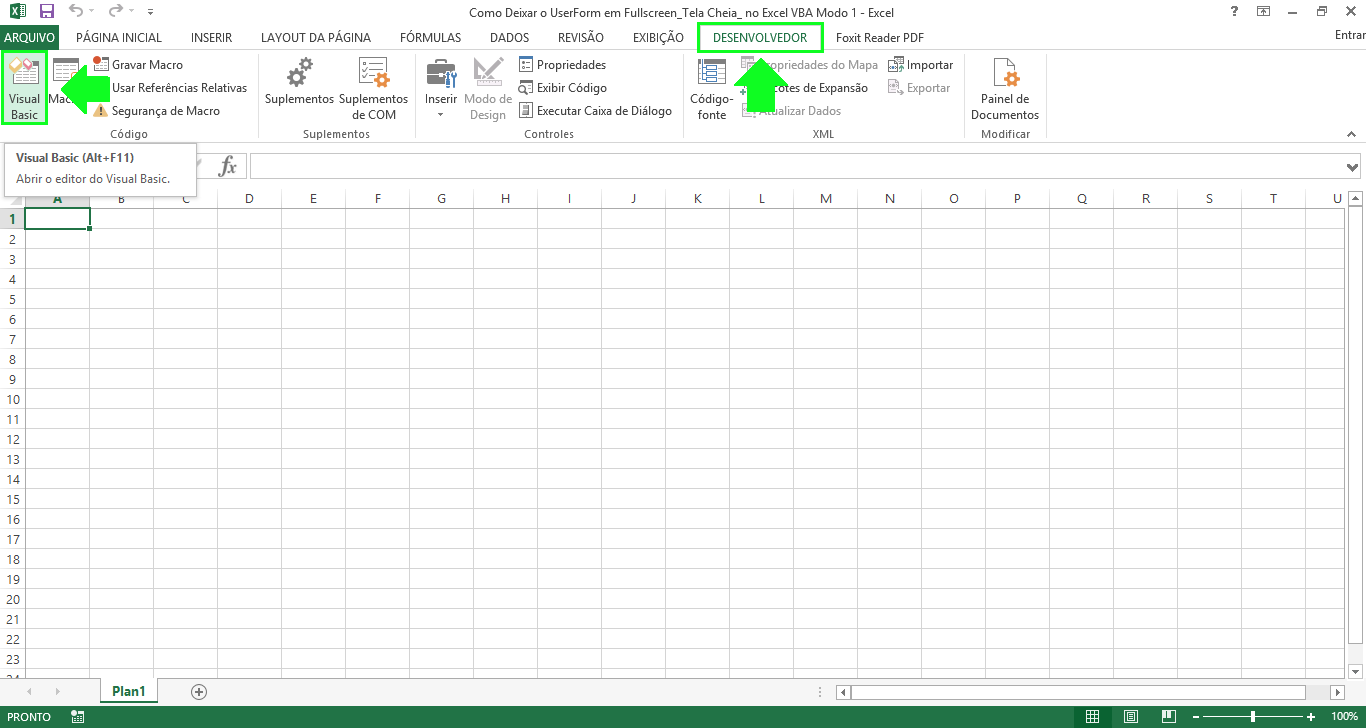









Comentários
Postar um comentário